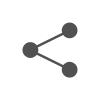Git은 개발자라면 반드시 다뤄야 할 필수 도구이지만, 처음 시작할 때는 막막하게 느껴지곤 합니다. 특히 Git Bash, Git CMD, Git GUI가 모두 설치되어 있는 환경이라면 어떤 걸 써야 할지 혼란스러울 수 있죠. 이 글에서는 VS Code에서 Git을 가장 실용적으로 활용하는 방법을 단계별로 정리해 드리겠습니다.
목차
1. Git 설치 확인: VS Code가 Git을 인식하는지 점검하기
먼저, VS Code에서 Git이 정상적으로 설치되어 있는지 확인합니다. VS Code의 터미널(Ctrl + `)을 열고 아래 명령어를 입력하세요.
git --version
버전 번호가 표시되면 VS Code가 Git을 잘 인식하고 있다는 뜻입니다.
2. Git 사용자 정보 설정 (처음 1회만)
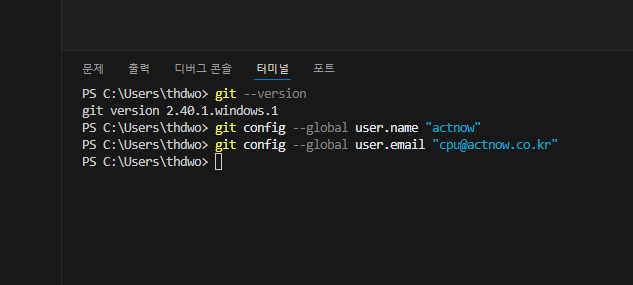
Git은 커밋 기록에 사용자 정보를 남기므로 다음과 같이 사용자 이름과 이메일을 설정해야 합니다.
git config --global user.name "당신의 이름"
git config --global user.email "이메일@example.com"
3. 소스 제어 패널로 프로젝트 관리하기
좌측 툴바에서 소스 제어 아이콘(화살표 두 개 원형)을 클릭하면 Git 저장소로 인식된 프로젝트의 변경 사항이 표시됩니다. 여기서 바로 커밋, 푸시, 풀 등의 작업이 가능합니다.
- 커밋: 변경 파일 옆 체크박스를 클릭 → 커밋 메시지 입력 → 체크 아이콘 클릭
- 푸시: 커밋 후 상단 또는 하단 바에서 ‘Push’ 버튼 클릭
- 풀: ‘Pull’ 버튼 클릭으로 원격 저장소와 동기화
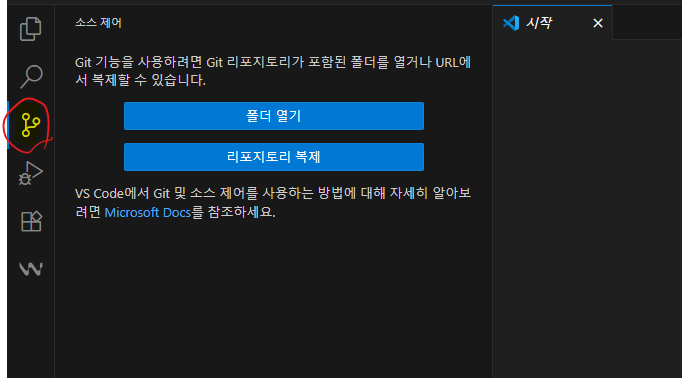
4. Git Bash를 VS Code 기본 터미널로 설정하기
Git Bash를 기본 터미널로 쓰고 싶다면 다음과 같이 설정 파일을 수정합니다.
- Ctrl + Shift + P를 눌러 “Preferences: Open Settings (JSON)”을 엽니다.
- 아래 내용을 추가합니다.
"terminal.integrated.defaultProfile.windows": "Git Bash",
"terminal.integrated.profiles.windows": {
"Git Bash": {
"path": "C:\\Program Files\\Git\\bin\\bash.exe"
}
}
5. Git GUI와 Git CMD는 언제 사용하나?
Git GUI는 시각적 인터페이스를 제공하며, 커밋 히스토리를 시각적으로 파악하고 싶은 분에게 유용합니다. Git CMD는 Windows 명령 프롬프트 기반으로 Git을 쓰는 방식이지만, 대부분의 기능은 Git Bash와 VS Code에서 해결 가능합니다.
6. GitHub에서 클론 받기
VS Code에서 리포지토리를 복제하려면, F1을 누른 뒤 “Git: Clone” 명령을 선택하고, 저장소 URL을 붙여넣으면 됩니다. 저장할 폴더를 선택하면 자동으로 프로젝트가 열립니다.
마무리: Git은 어렵지 않다, VS Code만 있으면 된다
CLI가 어렵고 Git 개념이 생소해도 VS Code에서 기본 제공하는 기능들만 잘 활용하면 버전 관리가 훨씬 쉬워집니다. 이제는 Git Bash를 독립 실행할 필요 없이, VS Code 하나로 Git 커밋, 푸시, 풀까지 모두 해결하세요.